ទស្សន៍ទាយទិន្នន័យរបស់អ្នកនៅលើផែនទីពិភពលោក។ តាមដានអតិថិជន អាសយដ្ឋានដឹកជញ្ជូន និងធាតុផ្សេងៗក្នុងពិភពលោកបានយ៉ាងងាយស្រួល។
តាមដានអ្វីៗគ្រប់យ៉ាងក្នុងពេលវេលាជាក់ស្តែង។
ដឹងជានិច្ចថា ទ្រព្យសម្បត្តិ ការដឹកជញ្ជូន ឬសមាជិកក្រុមរបស់អ្នកនៅឯណា។ ទិដ្ឋភាពផែនទីធ្វើការអាប់ដេតដោយស្វ័យប្រវត្តិពេលទិន្នន័យទីតាំងផ្លាស់ប្តូរ ធ្វើឱ្យអ្នកអាចមើលឃើញបានភ្លាមៗនៅក្នុងប្រតិបត្តិការរបស់អ្នក។
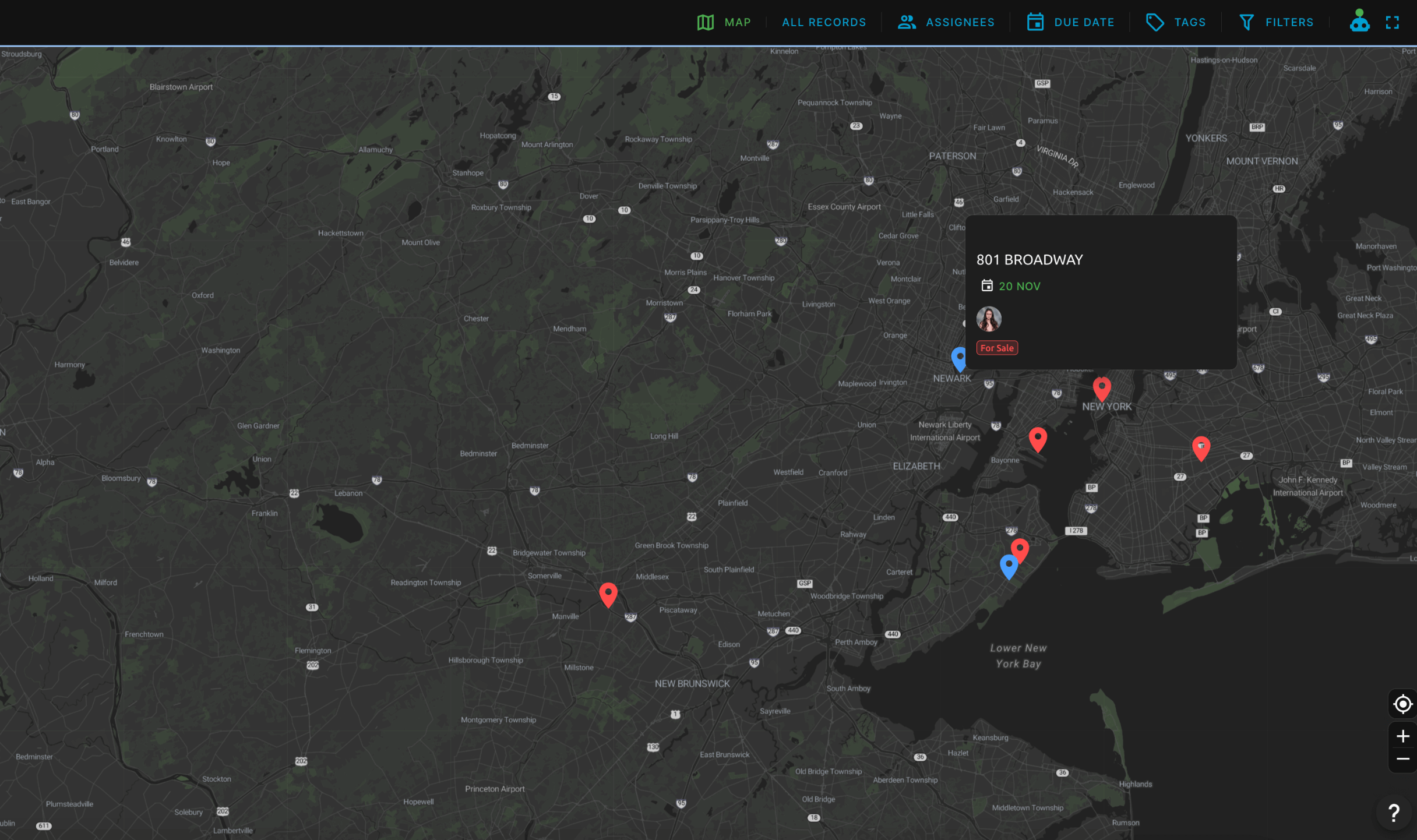
ការអាប់ដេតផ្ទាល់ពេល
មើលការផ្លាស់ប្តូរទីតាំងនៅពេលវាផ្លាស់ប្តូរ ជាមួយនឹងការអាប់ដេតផែនទីដោយស្វ័យប្រវត្តិ។
ការមើលឃើញទ្រព្យសម្បត្តិ
តាមដានយានយន្ត ឧបករណ៍ និងស្តុកទំនិញនៅទូទាំងប្រតិបត្តិការរបស់អ្នក។
ក្រុមការងាររៀបចំ
ដឹងថាសមាជិកក្រុមរបស់អ្នកស្ថិតនៅឯណា ហើយបង្កើនប្រសិទ្ធភាពនៃផ្លូវរបស់ពួកគេ។
ទិន្នន័យទីតាំងបង្ហាញពីលំនាំដែលអ្នកមិនអាចមើលឃើញក្នុងស្កេនប៊ូត។ មើលផែនទីបម្លែងកូអូរឌីណាតទៅជាការយល់ដឹងដែលអាចអនុវត្តបាន។
ស្វែងរកគំរូដែលលាក់នៅក្នុងទិន្នន័យរបស់អ្នក។
បង្ហាញពីនិន្នាការ និងទំនាក់ទំនងដែលមិនអាចមើលឃើញបានក្នុងទស្សនៈបុរាណ។ ទិដ្ឋភាពផែនទីបង្ហាញពីលំនាំភូមិសាស្ត្រ ដែលជួយឱ្យអ្នកធ្វើការសម្រេចចិត្តបានល្អប្រសើរ និងកំណត់ឱកាសថ្មីៗ។
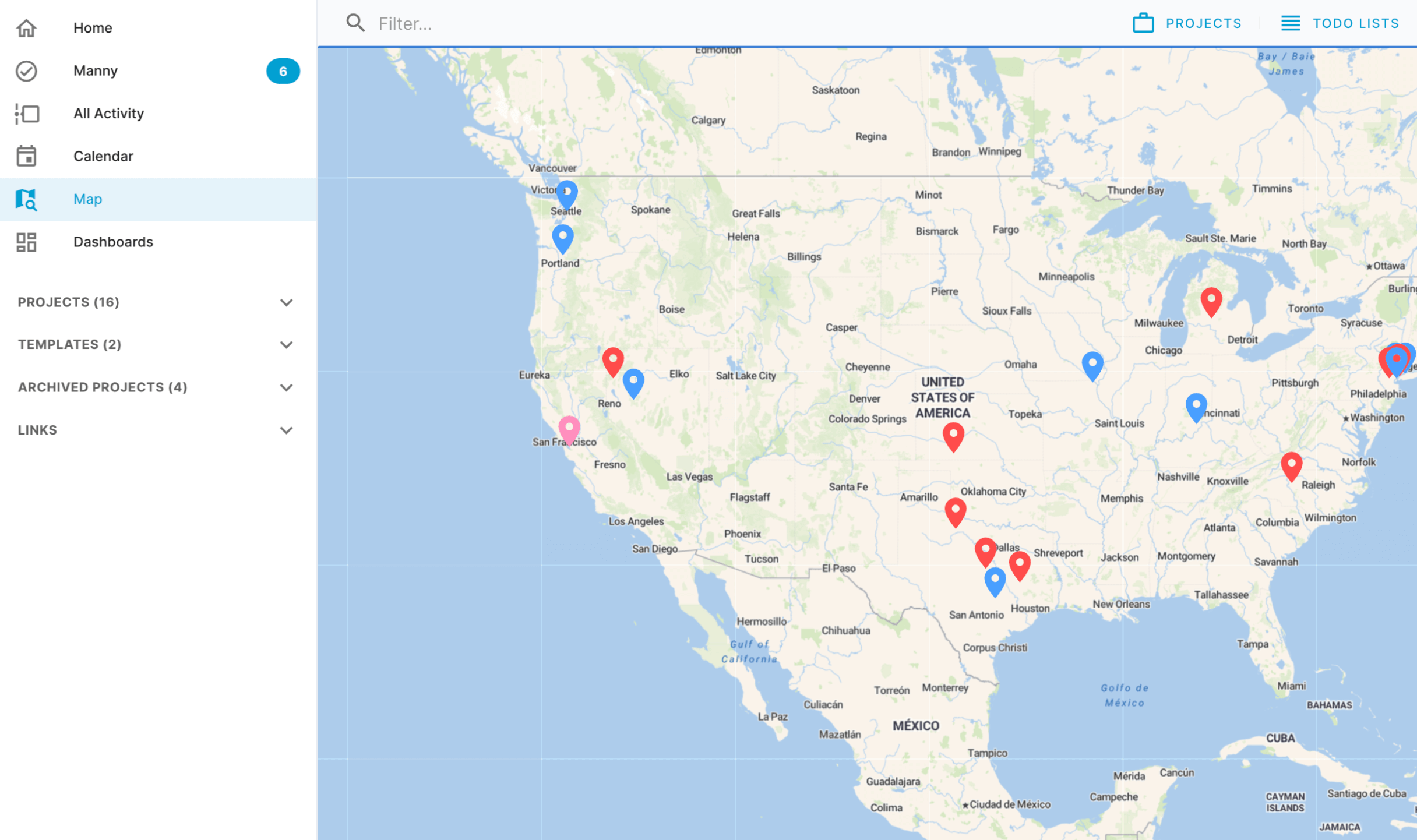
ការទទួលស្គាល់គំរូ
កំណត់ក្រុម ចន្លោះ និងនិន្នាការនៅក្នុងទិន្នន័យភូមិសាស្ត្ររបស់អ្នក។
វិភាគទីផ្សារ
មើលឃើញការចែកចាយអតិថិជន និងការចូលដំណើរការទីផ្សារនៅតាមតំបន់ផ្សេងៗ។
ការធ្វើផែនការយុទ្ធសាស្ត្រ
ធ្វើការសម្រេចចិត្តដោយផ្អែកលើទិន្នន័យអំពីការពង្រីក និងការចែកចាយធនធាន។